テクスチャの光沢や反射などを表現するスペキュラーマップや凹凸を表現するバンプマップなどの作成方法について自己流ですが書きました。 (使用バージョンMaya2015)
【Photoshop&MAYA】モデルのテクスチャをよりリアルに。スペキュラー、バンプマップの作り方とその読み込み
葉っぱのテクスチャを準備しました。

Photoshopでファイルを開きます。
イメージ→色調補正→色相・彩度を選びます。そこで、彩度の値を0に下げると、画像がグレーになります。
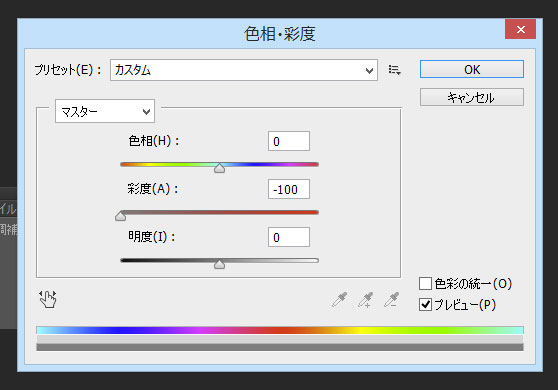
その後イメージ→色調補正→レベル補正を選び、色を調節します。五角形(ホームベース形)のつまみを動かして色を調節します。このとき、必要があればイメージ→色調補正→階調の反転を選び白と黒を逆転させたりします。また、バンプマップを作る時は凹凸を、スペキュラーマップを作る時は反射の状態をイメージしながらつくります。ブラシやぼかしなどのフィルターを使ってもいいかもしれません。
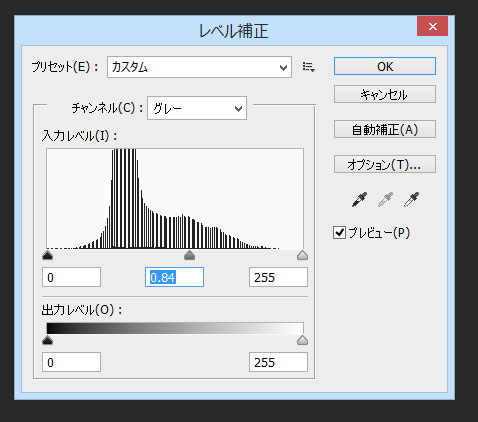
バンプマップはグレー50%が凹凸0として認識され、スペキュラーは黒が全くの反射なし、白がその逆になるので、それを意識して作ります。
バンプマップとスペキュラーマップが出来たらTargaかTiffで、32bitで保存します。
mayaでplaneに葉っぱのテクスチャを貼り付けます。
(テクスチャの貼り付け方はこちらです。https://thankstotoday.com/modeling-texture/)
バンプマップとスペキュラーマップの貼り付けの設定は、Attribute Editorで行います。

バンプマップは青線の、スペキュラーマップはピンクの線のそれぞれ格子模様のボタンを押します。
Create Render Noteのボックスが立ち上がるのでFileを選びます。各File Attributeの緑の線、フォルダのマークをクリックして希望のファイルを選ぶことで貼り付けることができます。
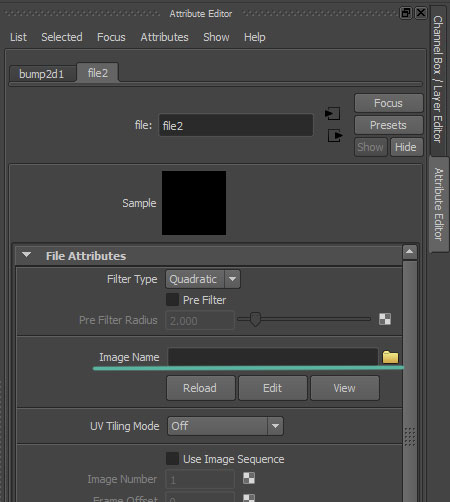
バンプはReflection(ピンク緑で囲んだ部分)で、スペキュラーについてはRefraction(ピンクで囲んだ部分)で設定します。
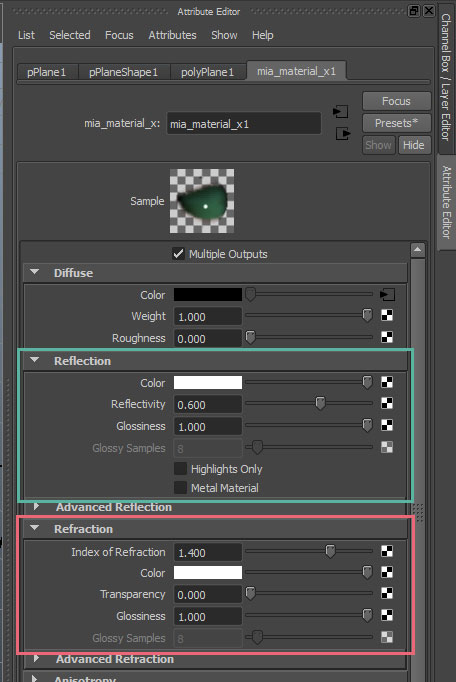
葉っぱだけくり抜かれてレンダリングされました。
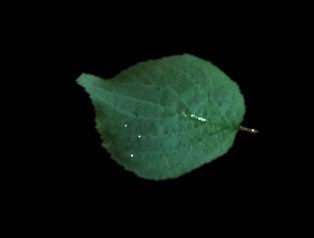
同じように凹凸をつくる
〈余談になりますが、Bump Mapと似たもので、DisplacementMapというのがありますが、バンプは見せかけの凹凸でDIsplacement Mapは実際に凹凸がつきます。(オブジェクトが変形)ただし、Displacement Mapはレンダリングがすごく重たくなるので、Bump Mapで済むならばその方がよいと思われます。〉
まとめ
テクスチャのファイルの彩度を落としフォトショップの各機能を使用し、バンプマップとスペキュラーマップを作ります。
バンプマップはグレー50%が凹凸0として認識され、スペキュラーは黒が全くの反射なし、白がその逆になります。
MAYA上で、テクスチャを張り付けたモデルのアトリビュートエディタ上、Bump MappingとSpecular Mappingから入り、FileAttributeのImage Nameのフォルダのボタンをクリックし、各マップを選びます。
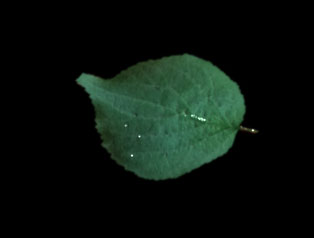

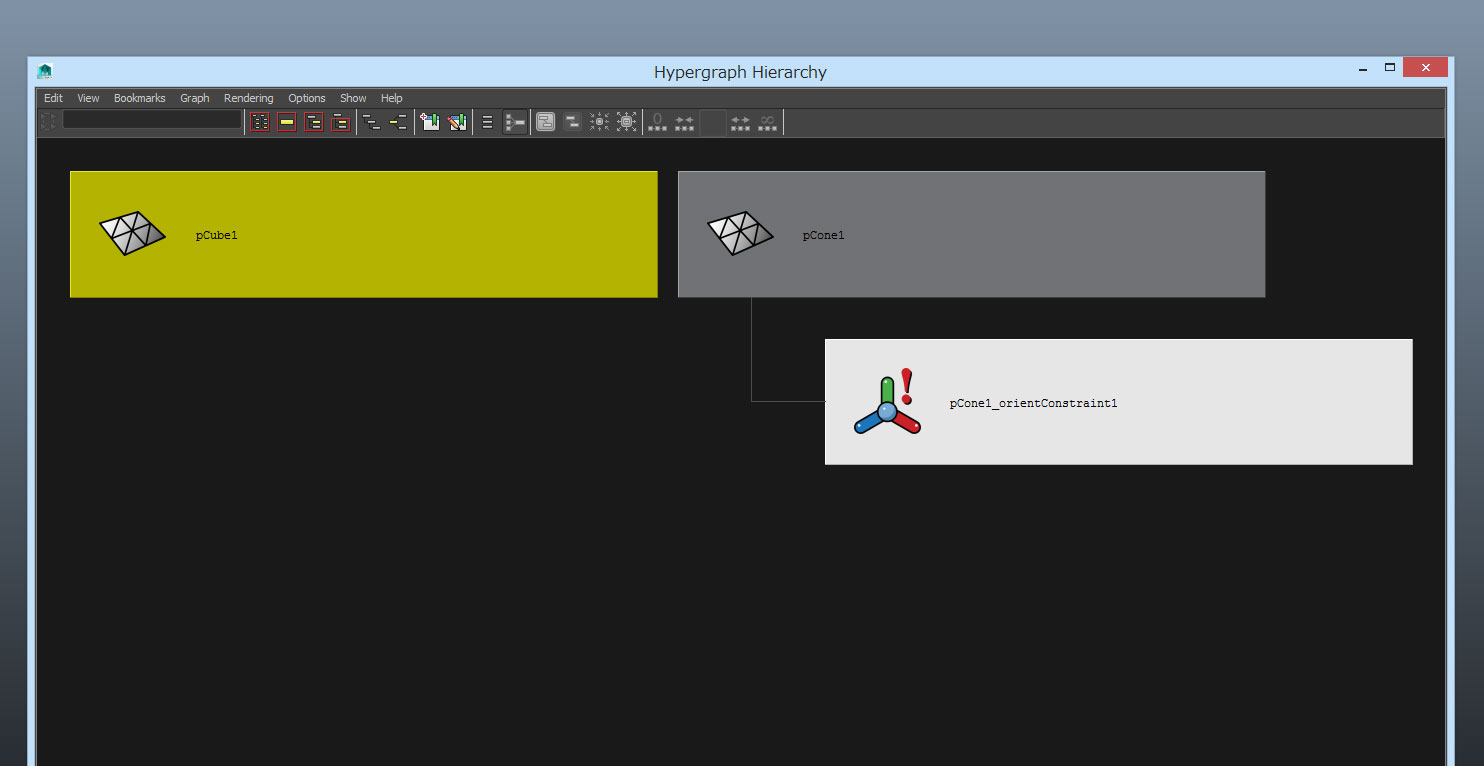
コメント